Аутор:
Ellen Moore
Датум Стварања:
20 Јануар 2021
Ажурирати Датум:
27 Јуни 2024

Садржај
Овај чланак ће вам показати како извести поруке из апликације Фацебоок Мессенгер како бисте их могли гледати ван мреже (без интернетске везе). На мобилном уређају можете да направите снимак екрана поруке. Поруку можете сачувати у ПДФ формату на свом рачунару.
Кораци
Метода 1 од 2: На мобилном уређају
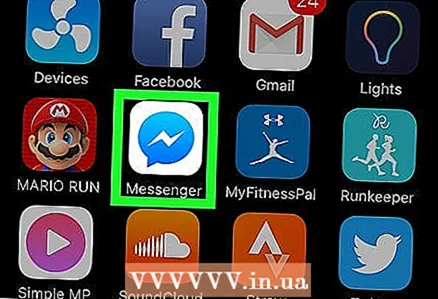 1 Покрените апликацију Мессенгер. Кликните на плави говорни облак са белом муњом. Обично се ова икона налази на почетном екрану или на траци апликација (у Андроиду).
1 Покрените апликацију Мессенгер. Кликните на плави говорни облак са белом муњом. Обично се ова икона налази на почетном екрану или на траци апликација (у Андроиду).  2 Додирните разговор да бисте га отворили.
2 Додирните разговор да бисте га отворили.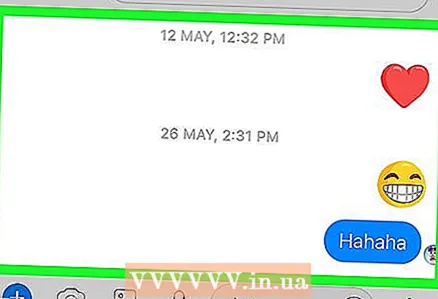 3 Померите се надоле до разговора да бисте пронашли поруку коју желите да извезете.
3 Померите се надоле до разговора да бисте пронашли поруку коју желите да извезете.- 4 Направите снимак екрана. Одређене радње зависе од система уређаја:
- Андроид: У већини верзија овог система морате притиснути дугме за напајање и дугме за смањивање јачине звука истовремено да бисте снимили снимак екрана;
- иОС: Притисните и држите дугме за спавање / буђење (налази се са стране или на врху уређаја), а затим притисните и отпустите дугме Почетна.
Метода 2 од 2: На рачунару (Виндовс или Мац ОС Кс)
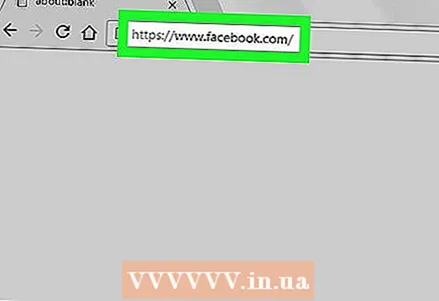 1 Отворите веб локацију хттпс://ввв.фацебоок.цом у веб прегледачу. Можете да користите било који прегледач као што је Сафари или Цхроме.
1 Отворите веб локацију хттпс://ввв.фацебоок.цом у веб прегледачу. Можете да користите било који прегледач као што је Сафари или Цхроме. - Ако још нисте пријављени на Фацебоок, унесите своје корисничко име и лозинку.
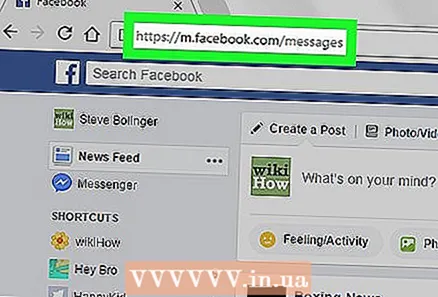 2 Идите на страницу хттпс://м.фацебоок.цом/мессагес. Отвориће се мобилна верзија Фацебоок Мессенгер -а, па ће изгледати чудно у прегледачу.
2 Идите на страницу хттпс://м.фацебоок.цом/мессагес. Отвориће се мобилна верзија Фацебоок Мессенгер -а, па ће изгледати чудно у прегледачу.  3 Кликните на разговор који желите да извезете. Приказаће се последњих неколико порука разговора.
3 Кликните на разговор који желите да извезете. Приказаће се последњих неколико порука разговора.  4 Кликните на Старије поруке да бисте отворили више порука. Ово дугме је на врху разговора. Притискајте ово дугме док не пронађете поруку коју желите.
4 Кликните на Старије поруке да бисте отворили више порука. Ово дугме је на врху разговора. Притискајте ово дугме док не пронађете поруку коју желите. 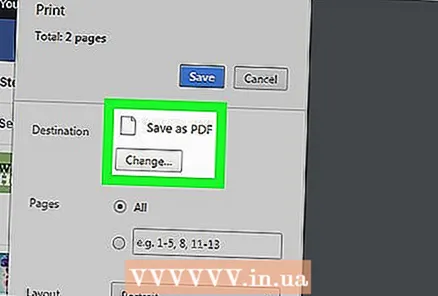 5 Извезите своју преписку у ПДФ документ. Тачни кораци зависе од веб прегледача:
5 Извезите своју преписку у ПДФ документ. Тачни кораци зависе од веб прегледача: - Сафари / Цхроме (Мац ОС Кс): Кликните ⌘ Команда+Пда бисте отворили прозор Принт, а затим кликните на Опен ПДФ Ин Превиев. Преписка ће се отворити у прозору за преглед; сада кликните Датотека> Сачувај као и унесите назив датотеке.
- Фирефок (Мац ОС Кс): Отворите мени Датотека и изаберите Извези као ПДФ. Унесите назив датотеке и кликните на "Сачувај";
- Цхроме (Виндовс): Кликните Цтрл+П, испод назива штампача кликните на дугме Промени, у менију изаберите ставку Сачувај као ПДФ, а затим кликните на дугме Сачувај.



